Несколько дней назад я обсуждал с некоторыми пользователями, что там старая игра , Который Diablo 2 , она страдала от Проблемы с загрузкой в Windows 10. Итак, теперь я покажу вам самый простой способ, которым вы можете следовать, чтобы убедиться, что Играть в старые игры Без проблем в Windows 8 и новее.
в то время как Играть в старые игры В Windows 10, Windows 8 или Windows 8.1 это возможно, но вы можете столкнуться с серьезными проблемами с некоторыми, если не с большинством из них. Мы можем дать вам множество советов, уловок и уловок, но есть методы, которые мы лично проверили и рекомендуем всем. Таким образом, вы обязательно будете играть в старые Duke Nuke, Quake и т. Д., А также в игры MS-DOS на Windows 10 и наслаждаться старыми добрыми временами.
Microsoft также пытается сделать приложения и форматы файлов обратно совместимыми. Но так получается не всегда. Иногда разница между операционными системами слишком велика, и ваши любимые старые игры или приложения для Windows работают не так, как вы ожидали.
Гайд как запускать старые игры в Windows 10 [dgvoodoo]

Приложения, разработанные для Windows XP, Windows 98 и более ранних версий, начали испытывать трудности при запуске. Многие из них перестают работать, если вы не найдете исправления для старого программного обеспечения Windows 10. Даже при использовании встроенных режимов совместимости Windows 10 некоторые приложения отказываются возвращаться к жизни.
Прежде чем терять надежду, попробуйте эти советы Чтобы играть в старые игры для Windows и ваши любимые приложения в Windows 10.
Почему старые игры и приложения не работают в Windows 10?
Да, некоторые старые игры и приложения работают в Windows 10. Это зависит от типа приложения. Если приложение или игра представляют особую ценность для пользовательской базы, можно найти обходной путь. В противном случае вам следует обратиться к этому короткому списку причин, по которым старое приложение отказывается играть в мяч, как это было раньше в Windows 10.
- Зависимости от старых версий приложений: Некоторые приложения используют старые библиотеки, которые больше не включаются автоматически при установке Windows 10.
- 16-битные приложения: 64-битные версии Windows не имеют встроенного уровня совместимости для старых 16-битных приложений.
- DOS-приложения: Windows 10, как и все версии Windows, начиная с Windows XP, больше не работает с заголовком DOS. Некоторые приложения DOS все еще работают, но подавляющее большинство, особенно игры, просто не запускаются.
- DRM: Еще одна проблема, с которой сталкиваются старые приложения Windows, — это несуществующие или устаревшие решения DRM, которые останавливают работу приложения. Например, SecuROM DRM вызывает большие проблемы для старых игр на новых системах.
Как запускать старые игры и приложения в Windows 10
1. Запускаем от имени администратора
Если ваша проблема связана с приложением Windows XP, первым делом попробуйте запустить приложение от имени администратора. В эпоху Windows XP ответственность обычно лежит на большинстве пользователей. В Windows 10 это не всегда так, поскольку Microsoft пытается повысить безопасность. Разработчики этих приложений запрограммировали их, предполагая, что у них есть доступ администратора, и приложение выйдет из строя, если этого не произойдет.
Запуск старых игр через DxWnd
Перейдите к исполняемому приложению или его ярлыку, щелкните правой кнопкой мыши и выберите «Запустить от имени администратора».

2. Решить проблемы совместимости
Если щелкнуть приложение правой кнопкой мыши не удается, мы можем попытаться позволить Windows 10 принять собственное решение о настройках совместимости. Windows 10 имеетСредство устранения неполадок совместимости приложенийкоторый помогает «находить и решать общие проблемы совместимости».
Используйте менюНачало» Ищи Совместимость программ. Выберите наиболее подходящий вариант, чтобы открыть средство устранения неполадок.
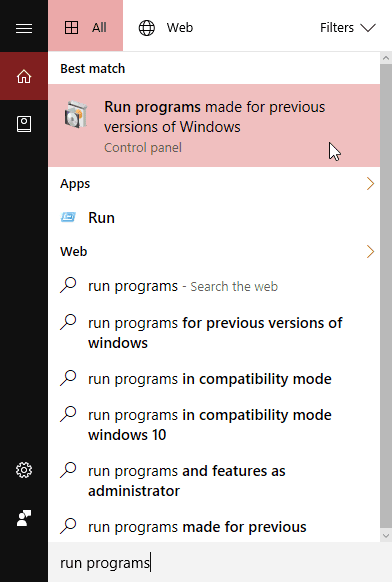
выберите Дополнительно -> Запуск от имени администратора , затем продолжить.
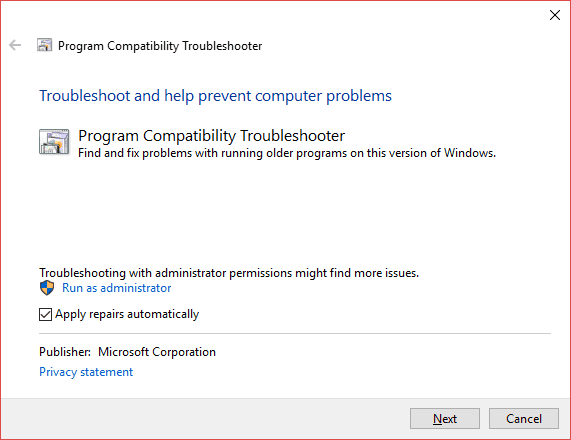
Средство устранения неполадок теперь просканирует вашу систему на предмет возможных проблем с совместимостью. Если вашего приложения нет в списке, выберите опцию Не внесено в список , и выберите следующий.
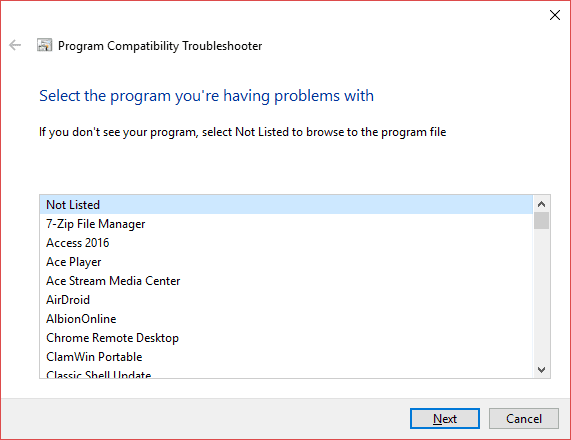
Вам необходимо перейти к исполняемому файлу или ярлыку приложения. Я испытаю одну из величайших игр футбольный менеджмент когда-либо созданный: Премьер Менеджер 98.
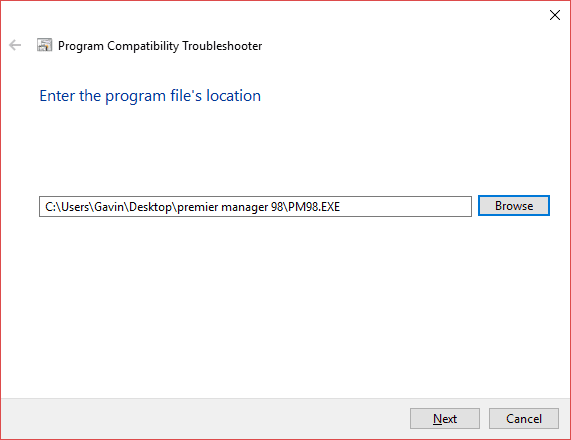
Найдите Попробуйте рекомендуемые настройки.
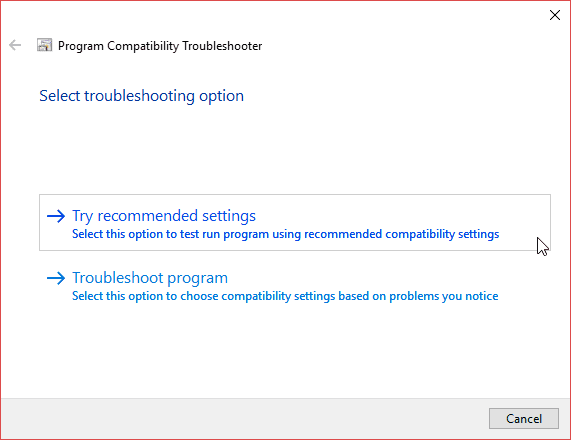
После применения настроек протестируйте приложение. Как видите, приложение теперь работает, хотя и с оговоркой, что мне нужен оригинальный компакт-диск. Нажмите «Далее.
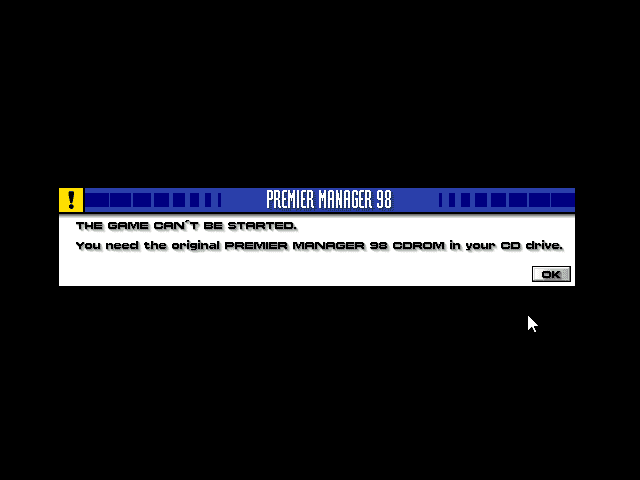
Ошибка совместимости приложений
Средство устранения неполадок теперь спросит вас, было ли восстановление успешным. При выборе «Да» эти настройки для этого приложения будут сохранены перед закрытием средства устранения неполадок. Указать Нет , Попробуйте еще раз с другими настройками Откроется дополнительное диалоговое окно, содержащее следующие параметры:
- Приложение работало в предыдущих версиях Windows, но теперь не устанавливается и не запускается.
Пример: Окно установки не появилось.
- Программа открывается, но отображается некорректно.
Пример: Неправильные цвета, размер или разрешение экрана.
- Приложению требуются дополнительные разрешения.
Пример: Появляются ошибки «Доступ запрещен» или приложение запрашивает разрешения администратора для запуска.
- Я не вижу свою проблему в списке.
Сделайте свой выбор, основываясь на результатах теста, который мы провели в предыдущем разделе. Приведенные примеры должны помочь вам понять подходящий вариант решения проблемы с вашим приложением. Однако для его активации может потребоваться ряд исправлений, так что не теряйте надежды на первом препятствии.
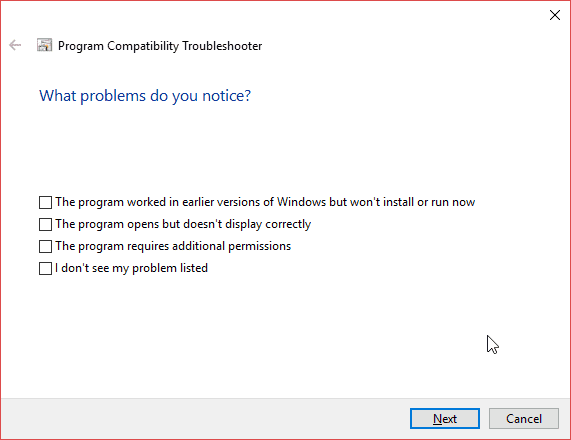
3. Ручные настройки совместимости с Windows 10.
Вам не нужно использовать средство устранения неполадок, чтобы узнать, как запускать старые игры в Windows 10. Вы можете получить доступ к параметрам совместимости с Windows 10 через меню. Характеристики приложения.

Выбрать вкладку совместимость. Используйте параметр режима совместимости, чтобы запустить приложение в предыдущей версии Windows. Кроме того, вы найдете настройки совместимости для низких цветовых режимов, работу с разрешением экрана 640 x 480, отключите масштабирование дисплея при настройках высокого разрешения и запустите это приложение от имени администратора.
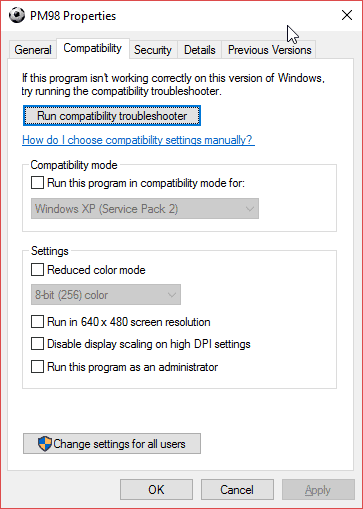
Автоматическое средство устранения неполадок предлагает те же параметры. Когда вы закончите, коснитесь Применить -> ОК.
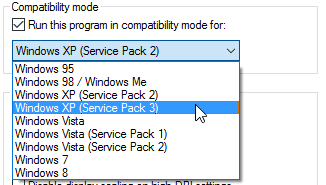
Имейте в виду, что эти изменения влияют только на вашу учетную запись пользователя. Если вы хотите применить изменения настроек совместимости к каждому пользователю, используйте кнопку. Измените настройки для всех пользователей.
Как и в случае с автоматическим средством устранения неполадок, это будет экспериментальный процесс, в котором будет много неправильного и немного правильного.
4. Неизвестные драйверы
10-разрядная и 64-разрядная версии Windows 32 используют подход цифровой подписи драйвера. Требует Принудительная подпись драйвера Все драйверы должны иметь действующую подпись. Подпись драйвера помогает обеспечить безопасность и стабильность, гарантируя, что вредоносные или нестабильные драйверы не проникнут через сеть.
В некоторых случаях старая игра или приложение не будут использовать последние версии драйверов. В этом случае Windows не разрешит установку или запуск приложения. Однако вы можете отключить цифровая подпись для драйвера — но после этого ваша система станет более уязвимой для атак. Все зависит от того, насколько вы отчаянно хотите играть в игру или использовать приложение.
Отключить политику цифровой подписи драйверов
Вы можете использовать список Дополнительные параметры загрузки (Дополнительные параметры загрузки) Для загрузки Windows 10 с отключенной политикой цифровой подписи драйверов. Использование параметра загрузки для отключения политики цифровой подписи драйвера не является постоянным изменением, и этот параметр будет снова включен при следующем перезапуске Windows 10. Однако вы должны удалить драйверы, которые вы устанавливаете, когда политика цифровой подписи отключена. .
Откройте расширенное меню загрузки, нажав клавишу Shift при нажатии перезагрузки.
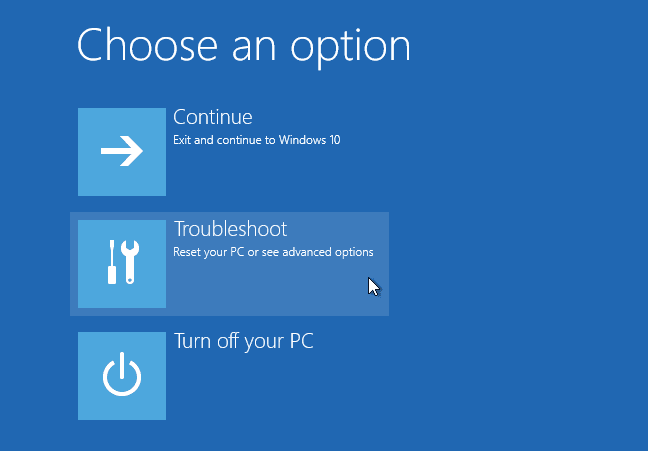
Найдите Устранение неполадок -> Дополнительные параметры -> Параметры запуска. Вы должны были попасть на этот экран:
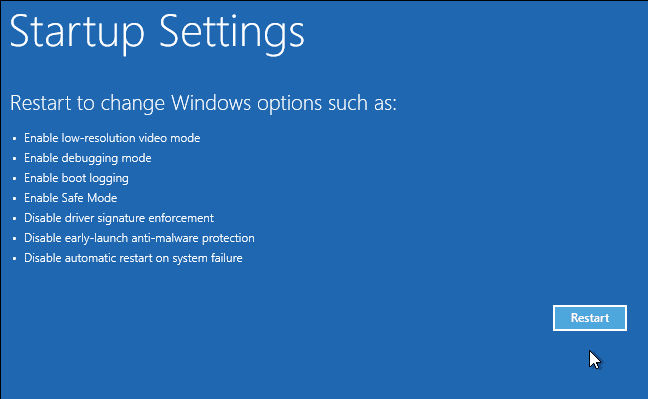
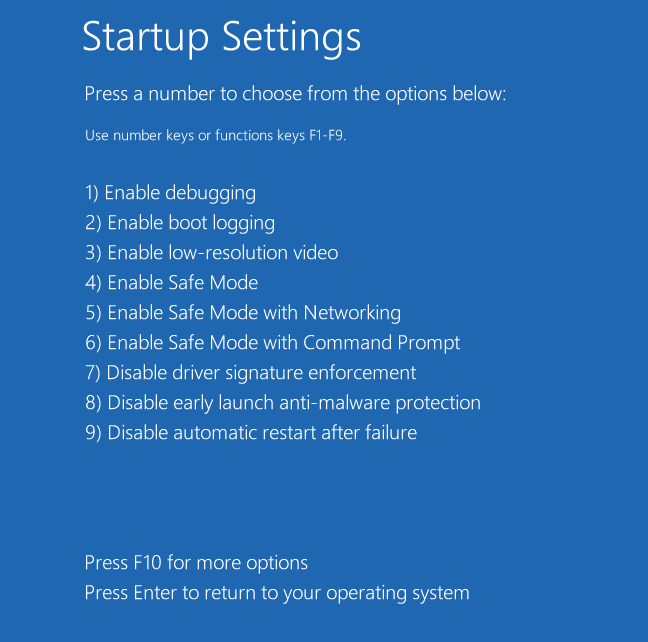
Найдите 7 На экране настроек запуска, чтобы активировать опцию «Отключить политику цифровой подписи драйверов. Нажмите на Enter чтобы перезагрузить вашу систему. Теперь вы можете свободно устанавливать неподписанные драйверы.
5. Используйте виртуальную машину.
Windows 7 включает «Windows XP Mode. Отличная функция, которая по сути представляла собой виртуальную машину с лицензией XP. Однако это немного упростило запуск старых приложений. К сожалению, в Windows 10 нет Режим XP. Однако вы можете использовать виртуальное устройство Чтобы создать свой режим XP.
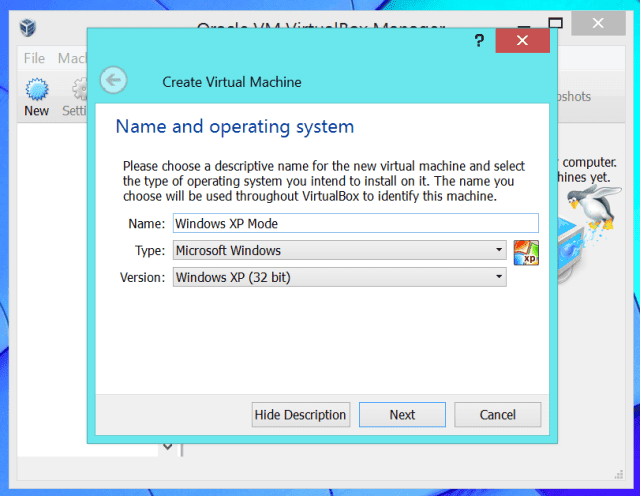
Все что тебе нужно это виртуальное устройство , Такие как VirtualBox или же VMware Player Лицензия Windows XP устарела, но очень важна. Установите лицензию Windows XP на виртуальную машину, и вы сможете запускать свое приложение в более старой версии Windows в окне на рабочем столе.
На самом деле это не идеальное решение. успех зависит виртуальная машина в приложении. Кроме того, виртуальные машины имеют ограниченную поддержку компонентов.
6. ДОСБокс
Если у вас есть старое приложение DOS или игра, которая отказывается запускаться, то DOSBox Он будет твоим другом. DOSBox — это бесплатное приложение, которое запускает полную среду DOS в Windows 10, позволяя запускать старые игры и приложения DOS.
DOSBox восстанавливает сотни классические игры к жизни. Он используется очень хорошо, а это означает, что если вы застряли, найдется онлайн-решение. Точно так же вы можете покупать игры через GOG.com предварительно упакован для запуска в экземпляре DOSBox.
Скачать: DOSBox для Windows
Запускайте свои старые компьютерные игры и приложения из прошлого!
Ностальгия — сильное влечение. знать: люблю бегать Старые игры для Windows. Однако Windows 10 не всегда хочет играть в мяч так, как вы этого хотите. В идеале вы сможете найти современные альтернативы старым приложениям. Однако это не всегда возможно, и это невозможно для некоторых бизнес-приложений.
К счастью, одним из способов, описанных выше, будет решение, так что попробуйте!
Если вы чувствуете необходимость поиграть старые компьютерные игры Посетите эти сайты, где вы можете Скачать старые игры бесплатно или эти способы Легально играть в старые игры на Android.
Источник: www.dz-techs.com
Как запускать старые программы в Windows 8 и Windows 10

Если после попытки запустить одну из ваших любимых старых программ в Windows 10 или 8, и она выглядит искаженной, вылетает или не запускается вообще, вам, возможно, придется прибегнуть к использованию средства устранения неполадок совместимости . Если вы когда-либо сталкивались с чем-то подобным, вы знаете, что раздражает попытка запустить устаревшее приложение на современном компьютере. Эта проблема, безусловно, имеет смысл: вы используете машину с новой операционной системой для запуска программного обеспечения, которое было разработано для гораздо более старого и медленного оборудования. Почему мы должны ожидать, что это сработает?
Как бы то ни было, старые программы все еще могут иметь значение для определенных пользователей. Если Windows не хочет запускать ваши старые программы прямо из коробки, не теряйте надежды. Немного доработав, вы можете сохранить устаревшее программное обеспечение благодаря режиму совместимости, встроенному в Windows 8 и Windows 10 — Windows 7 имеет аналогичный инструмент.
Идите вперед и установите старую программу, даже если вы не думаете, что она будет работать. Вы можете быть удивлены.
Запустите средство устранения неполадок совместимости
В попытке сделать режим совместимости более доступным для тех, кому не хватает определенных технических способностей, Windows включает средство устранения неполадок совместимости . Чтобы запустить эту полезную утилиту, щелкните правой кнопкой мыши исполняемый файл программы, обычно EXE-файл, и выберите Устранение неполадок совместимости .
Windows попытается определить проблему, с которой сталкивается ваша программа, и выбрать настройки для ее автоматического устранения. Выберите « Попробовать рекомендуемые настройки», чтобы дать Windows лучший выбор . Выберите « Тестировать программу», чтобы попытаться запустить проблемное программное обеспечение с использованием новых настроек. Если контроль учетных записей пользователей включен, вам нужно предоставить разрешение администратора для запуска программы.
На этом этапе вы можете обнаружить, что ваши проблемы решены, и программное обеспечение работает отлично, и снова оно может работать так же или даже хуже, чем раньше. Сделайте свои наблюдения, закройте программу и нажмите Далее в Устранении неполадок.
Если ваша программа работает, выберите Да, сохраните эти настройки для этой программы . Поздравляю, вы сделали.
Пошаговые инструкции по запуску средства устранения неполадок совместимости см. Ниже:
В строке поиска , расположенной в нижнем левом углу, введите название программы, которую вы хотите устранить.

Щелкните правой кнопкой мыши и выберите « Открыть местоположение файла», когда оно появится в результатах поиска.

После открытия проводника в приложении щелкните правой кнопкой мыши приложение и выберите « Свойства» .

В окне « Свойства» выберите « Совместимость» .

Выберите « Запустить средство устранения неполадок совместимости» .

В разделе « Выберите вариант устранения неполадок» выберите « Устранение неполадок программы» .

В разделе « Проверить параметры совместимости программы» выберите « Проверить программу» .

Если проблема была решена, программа запустится.

У вас будет 3 варианта на выбор. Если проблема устранена, выберите Да, сохраните эти настройки для этой программы . Если проблемы не исчезли, выберите Нет, попробуйте еще раз, используя другие настройки . Это запустит еще один раунд тестирования. Или, в крайнем случае, выберите Нет, сообщите о проблеме в Microsoft и найдите решение в Интернете .

Однако, если ваша программа все еще не работает, выберите Нет, попробуйте еще раз, используя другие настройки . На этом этапе вам будет задан ряд вопросов, на которые вам нужно ответить, чтобы помочь точно определить проблему. Windows будет использовать ваш ввод для точной настройки своих предложений, пока вы не найдете то, что работает, или пока вы не сдадитесь.
Если вам не повезло с устранением неполадок, или вы сразу знаете, какие настройки вы хотите использовать, вы можете попробовать вручную установить параметры режима совместимости .
Источник: gadgetshelp.com
Как запускать старые программы в Windows 10/11 (3 метода)
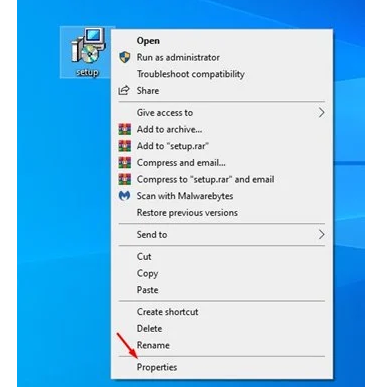
Проблема с новыми настольными операционными системами, такими как Windows 10 и Windows 11, заключается в том, что они не могут запускать более старую версию программы. Как правило, Windows поддерживает более старые версии распространенного программного обеспечения, но во многих случаях выдает ошибки несовместимости.
Темы покрыты Показать
Иногда разработчик прекращает поддержку программного обеспечения и не делает его совместимым с последней операционной системой. Хотя это бывает редко, если у вас есть старое программное обеспечение, необходимое для вашей профессиональной работы, вы все равно можете запустить его.
3 способа запуска старых программ в Windows 10/11
К счастью, есть несколько способов запуска старых программ в Windows 10 и Windows 11. Однако в зависимости от того, какой программный файл вы запускаете, перед установкой программы необходимо выполнить некоторые дополнительные действия.
Следовательно, в этой статье мы поделимся некоторыми из лучших способов запуска старого программного обеспечения в Windows 10 и Windows 11. Давайте проверим это.
1. Запустите в режиме совместимости
Обе операционные системы Windows 10 и Windows 11 позволяют запускать программы в разных версиях Windows. Итак, выполните несколько простых шагов, приведенных ниже.
Шаг 1. Сначала щелкните правой кнопкой мыши файл .exe. старой программы. Щелкните правой кнопкой мыши и выберите «Характеристики».
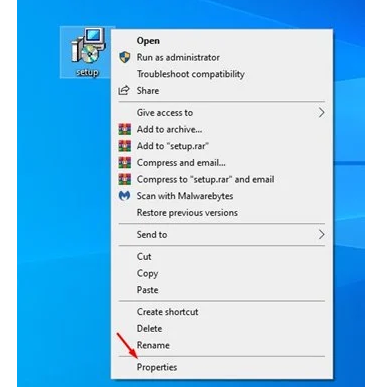
Шаг 2. В списке свойств нажмите на вкладку. совместимость ».
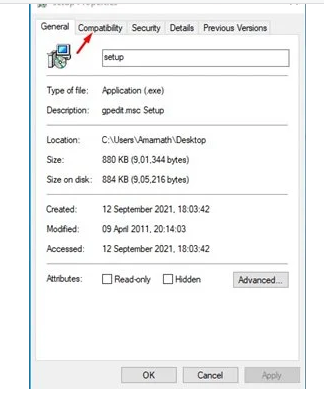
Шаг 3. Далее установите флажок «Запустите эту программу в режиме совместимости для.»
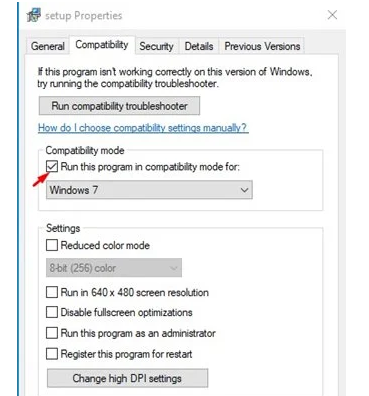
Шаг 4. В выпадающем списке выберите версию Windows, для которой разрабатывалась программа. после этого , Выберите версию Windows и нажмите кнопку « تطبيق ».
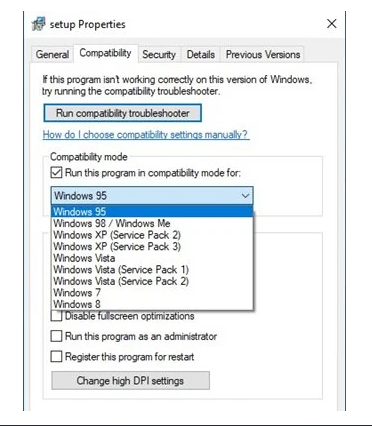
Шаг 5. Теперь дважды щелкните exe файл . Установка продолжалась. Вы не получите ошибок несовместимости.
2. Отключите принудительное использование подписи драйверов.
Если вы по-прежнему не можете запустить старую версию программного обеспечения, вам необходимо отключить обязательное использование подписи драйверов. Итак, вы должны выполнить несколько простых шагов, приведенных ниже.
Шаг 1. Сначала нажмите на меню «Пуск» Windows 10. После этого Нажмите и удерживайте клавишу SHIFT и нажмите на кнопку » Перезагрузить ».
Шаг 2. Это перезагрузит ваш компьютер и откроет дополнительные параметры запуска. После этого нажмите «Список» найди ошибки и исправь их ».

Третий шаг. На странице устранения неполадок нажмите «Расширенные опции».
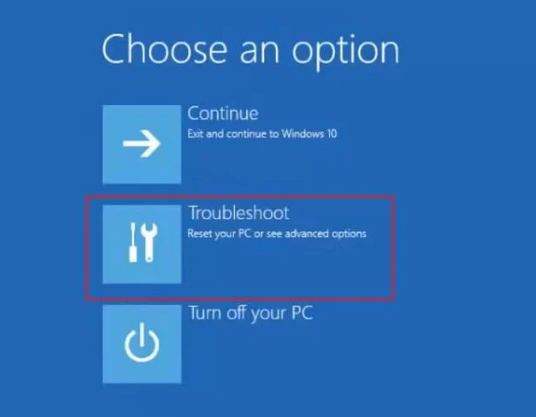
Шаг 4. На следующей странице нажмите на опцию «Параметры запуска» .
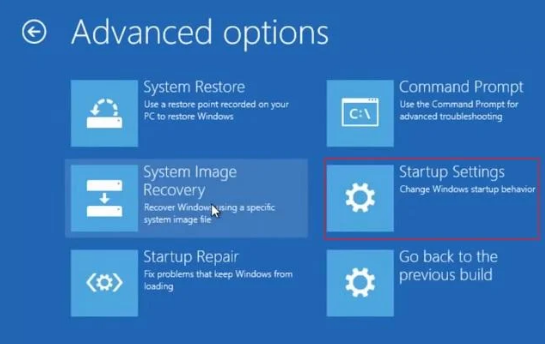
Шаг 5. На следующей странице нажмите кнопку. Перезагрузить ».
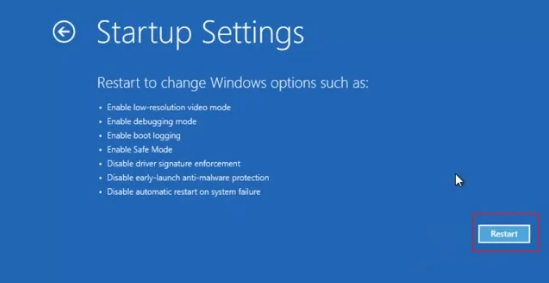
Шаг 6. Теперь ваш компьютер перезагрузится, и откроется страница параметров запуска. Чтобы отключить обязательное использование подписи драйверов, вам нужно выбрать цифру 7. Вы можете либо нажать Клавиша 7 или клавиша F7 чтобы выбрать опцию.
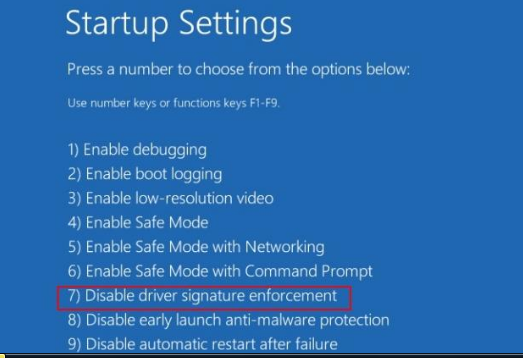
Это! Я все. Теперь ваш компьютер снова перезагрузится. После перезапуска снова установите программу.
3. Используйте виртуальную машину
Ну, есть много Программное обеспечение виртуальной машины Доступно для Windows 10, которое вы можете использовать уже сегодня. С помощью виртуальной машины вы можете запустить более старую версию операционной системы Windows, такую как Windows XP, Windows 7 и т. д.
Если старая версия программного обеспечения поддерживает Windows XP, вам потребуется загрузить Windows XP на виртуальную машину и установить программное обеспечение в виртуальную среду. Таким образом, вы сможете запустить любую старую версию программного обеспечения.
Итак, это одни из лучших способов запуска старого программного обеспечения в операционных системах Windows 10 или Windows 11. Надеюсь, эта статья вам помогла! Пожалуйста, поделитесь с друзьями тоже. Если у вас есть какие-либо сомнения по этому поводу, сообщите нам об этом в поле для комментариев ниже.
Смотрите также
Источник: www.mekan0.com